

Av Gina Barrow, senast uppdaterad: February 8, 2023
Du har just kastat ett mycket viktigt WhatsApp-meddelande från en VVIP-kontakt. Vad ska du göra?
Den här typen av incidenter inträffar varje dag. Användare glömmer ofta att ta säkerhetskopior av sina konversationer. Bra, iOS har inkluderat iCloud som sitt huvudsakliga säkerhetskopieringsverktyg. Allt du behöver är att aktivera denna säkerhetskopieringsfunktion så att du kan hämta alla raderade data från iCloud.
Detta följs dock inte av alla. Vissa har inaktiverat sitt iCloud-säkerhetskopieringsalternativ i WhatsApp, medan andra är helt omedvetna om den här funktionen.
Läs den här guiden om hur du gör säkerhetskopiering raderade WhatsApp-chattar på iPhone.
Del #1: Återställ raderade WhatsApp-chattar med säkerhetskopieringDel #2: Hur man säkerhetskopierar raderade WhatsApp-chattar utan säkerhetskopiaDel #3: Rekommendationer - Använd FoneDog WhatsApp TransferDel #4: Sammanfattning
Din iCloud spelar en avgörande roll i händelse av att du av misstag har raderat dina WhatsApp-chattar. Det tar bara några klick och tryck för att återställa dina konversationer från iCloud.
Du måste dock bekräfta att du säkerhetskopierar borttagna WhatsApp-chattar.
Det finns två sätt att säkerhetskopiera din WhatsApp till iCloud, du kan göra det manuellt eller genom att aktivera den automatiska säkerhetskopieringen.
För manuell säkerhetskopiering, gå till WhatsApp Inställningar, knacka på Chatt, och välj Chat Backup. Välj Säkerhetskopiera nu. För att aktivera den automatiska säkerhetskopieringen, tryck helt enkelt på Automatisk säkerhetskopiering och välj den säkerhetskopieringsfrekvens du vill ha. Du kan säkerhetskopiera dina WhatsApp-chattar dagligen, veckovis eller månadsvis.
För att bekräfta att det finns en befintlig säkerhetskopia, följ den här guiden:
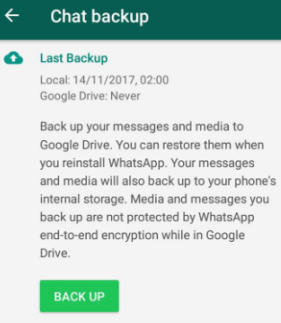
Att återställa din iCloud-säkerhetskopia kan ta ett tag och har många steg att göra, inklusive att avinstallera appen från din telefon. Det kan finnas vissa data som kan äventyras på vägen. Du borde hitta en annan bättre återställningsverktyg för raderade meddelanden på iPhone, samt för raderade chattar.
Tyvärr, om du inte har aktiverat din iCloud för WhatsApp säkerhetskopiering, då förlorade du chansen att återställa alla raderade konversationer. Så hur säkerhetskopierar man raderade WhatsApp-chattar?
Men oroa dig inte, det finns fortfarande ett alternativ för dig att få tillbaka alla raderade WhatsApp-chattar även utan en säkerhetskopia. Det finns massor av återställningsverktyg som du kan hitta online. Allt som krävs är att du hittar det bästa återställningsprogrammet att använda.
FoneDog iOS Data Recovery är ett enda program för dataåterställningslösning. Det låter dig återställa nästan alla datatyper, inklusive dina WhatsApp-chattar och mediebilagor.
IOS dataåterställning
Återställ foton, videor, kontakter, meddelanden, samtalsloggar, WhatsApp-data och mer.
Återställ data från iPhone, iTunes och iCloud.
Kompatibel med senaste iPhone och iOS.
Gratis nedladdning
Gratis nedladdning

FoneDog iOS Data Recovery har tre metoder för att hämta raderade filer, den kan selektivt återställa från din iCloud- och iTunes-säkerhetskopia, och naturligtvis direkt från iOS-enheten, utan någon säkerhetskopia.
Innan dina WhatsApp-chattar skrivs över, installera FoneDog iOS Data Recovery och börja återställa filer. Följ dessa steg för att återställa dina raderade WhatsApp-chattar:

Förutom WhatsApp-meddelanden kan du också använda FoneDog iOS Data Recovery för att återställa olika objekt inklusive dina kontakter, SMS, bilder, videor och många fler.
Det är ett djupt misslyckande när du har raderat viktiga WhatsApp-chattar. Och det är ännu mer förödande när du inser att det är för sent att ta en säkerhetskopia.
För att undvika en sådan här röra i framtiden rekommenderar vi starkt FoneDog WhatsApp Transfer. Detta är dedikerad programvara för WhatsApp där du kan överföra dina konversationer mellan iOS-enheter, säkerhetskopiera WhatsApp från din iPhone till PC och återställa den.
Gratis nedladdningGratis nedladdning
Vad som till och med är bra med FoneDog WhatsApp Transfer är möjligheten att säkerhetskopiera din WhatsApp med bara ett klick. Restaureringen är också smidig!
För att lära dig mer om hur FoneDog WhatsApp Transfer fungerar, kolla den här guiden:
Använd länken för att ladda ner och installera FoneDog WhatsApp Transfer. Det finns också en snabb och enkel att följa guide på skärmen om hur du installerar programvaran framgångsrikt, för att säkerhetskopiera raderade WhatsApp-chattar.
När den är installerad, starta programvaran och anslut din iPhone med en USB-kabel. Om man ombeds Lita på den här datorn, följ bara anvisningarna.
Nu när din iPhone är ansluten klickar du på säkerhetskopiering funktion från huvudmenyn. Du kan säkerhetskopiera dina konversationer, bilder och alla bilagor.

Nästa steg skulle vara att skapa en säkerhetskopia på datorn. Detta kommer att vara värd för din WhatsApp-säkerhetskopia. Varje gång du ansluter din iPhone och säkerhetskopierar med FoneDog WhatsApp Transfer kommer den att skapa en lista på samma säkerhetskopieringsväg.
Beroende på mängden WhatsApp-data tar säkerhetskopieringen ibland längre tid än vanligt. Det är dock mycket bättre att vänta på att dina WhatsApp-chattar säkerhetskopieras istället för att förlora dem alla med bara ett tryck.
Om du vill återställa säkerhetskopian, starta helt enkelt FoneDog WhatsApp Transfer och anslut din iPhone till datorn. Klicka på alternativet Återställ och vänta.
FoneDog WhatsApp Transfer tillhandahåller också enhet-till-enhet-överföring. Du kan överföra en del av dina WhatsApp-data mellan dina iOS-enheter.
Folk läser ocksåExportera WhatsApp-klistermärken med dessa bästa metoder och verktyg! [2024]2024 GUIDE: Hur säkerhetskopierar jag WhatsApp Media på iPhone?
WhatsApp är mycket populärt för meddelanden och kommunikation, både för företag och personligt bruk. Och på grund av dess popularitet är det också benäget att förlora data. Varje dag går tusentals data bort eller raderas av misstag.
Så många användare är fångade i nätet av dataförlust eftersom de inte vet hur man säkerhetskopierar raderade WhatsApp-chattar.
Lyckligtvis hjälpte den här artikeln dig att återställa raderade WhatsApp-chattar med hjälp av din iCloud-säkerhetskopia, med hjälp av ett återställningsverktyg om du inte har en säkerhetskopia, och naturligtvis med FoneDog WhatsApp Transfer-mjukvaran så att du inte missar några av dina konversationer längre .
Lämna en kommentar
Kommentar
WhatsApp överföring
Överför dina WhatsApp-meddelanden snabbt och säkert.
Gratis nedladdning Gratis nedladdningHeta artiklar
/
INTRESSANTTRÅKIG
/
ENKELSVÅR
Tack! Här är dina val:
Utmärkt
Betyg: 4.7 / 5 (baserat på 58 betyg)